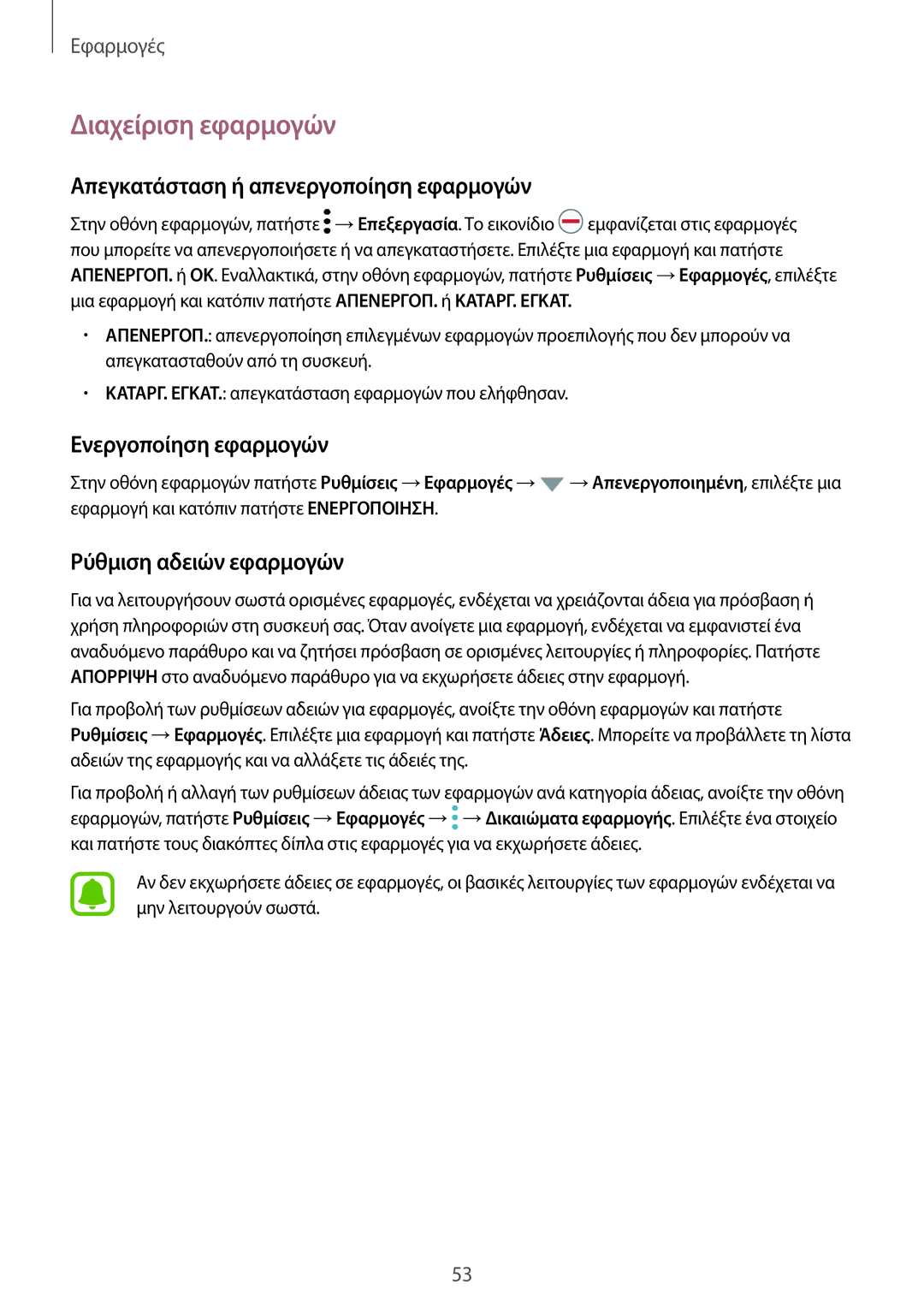Εφαρμογές
Διαχείριση εφαρμογών
Απεγκατάσταση ή απενεργοποίηση εφαρμογών
Στην οθόνη εφαρμογών, πατήστε ![]() →Επεξεργασία. Το εικονίδιο
→Επεξεργασία. Το εικονίδιο ![]() εμφανίζεται στις εφαρμογές που μπορείτε να απενεργοποιήσετε ή να απεγκαταστήσετε. Επιλέξτε μια εφαρμογή και πατήστε ΑΠΕΝΕΡΓΟΠ. ή OK. Εναλλακτικά, στην οθόνη εφαρμογών, πατήστε Ρυθμίσεις →Εφαρμογές, επιλέξτε μια εφαρμογή και κατόπιν πατήστε ΑΠΕΝΕΡΓΟΠ. ή ΚΑΤΑΡΓ. ΕΓΚΑΤ.
εμφανίζεται στις εφαρμογές που μπορείτε να απενεργοποιήσετε ή να απεγκαταστήσετε. Επιλέξτε μια εφαρμογή και πατήστε ΑΠΕΝΕΡΓΟΠ. ή OK. Εναλλακτικά, στην οθόνη εφαρμογών, πατήστε Ρυθμίσεις →Εφαρμογές, επιλέξτε μια εφαρμογή και κατόπιν πατήστε ΑΠΕΝΕΡΓΟΠ. ή ΚΑΤΑΡΓ. ΕΓΚΑΤ.
•ΑΠΕΝΕΡΓΟΠ.: απενεργοποίηση επιλεγμένων εφαρμογών προεπιλογής που δεν μπορούν να απεγκατασταθούν από τη συσκευή.
•ΚΑΤΑΡΓ. ΕΓΚΑΤ.: απεγκατάσταση εφαρμογών που ελήφθησαν.
Ενεργοποίηση εφαρμογών
Στην οθόνη εφαρμογών πατήστε Ρυθμίσεις →Εφαρμογές →![]() →Απενεργοποιημένη, επιλέξτε μια εφαρμογή και κατόπιν πατήστε ΕΝΕΡΓΟΠΟΙΗΣΗ.
→Απενεργοποιημένη, επιλέξτε μια εφαρμογή και κατόπιν πατήστε ΕΝΕΡΓΟΠΟΙΗΣΗ.
Ρύθμιση αδειών εφαρμογών
Για να λειτουργήσουν σωστά ορισμένες εφαρμογές, ενδέχεται να χρειάζονται άδεια για πρόσβαση ή χρήση πληροφοριών στη συσκευή σας. Όταν ανοίγετε μια εφαρμογή, ενδέχεται να εμφανιστεί ένα αναδυόμενο παράθυρο και να ζητήσει πρόσβαση σε ορισμένες λειτουργίες ή πληροφορίες. Πατήστε ΑΠΟΡΡΙΨΗ στο αναδυόμενο παράθυρο για να εκχωρήσετε άδειες στην εφαρμογή.
Για προβολή των ρυθμίσεων αδειών για εφαρμογές, ανοίξτε την οθόνη εφαρμογών και πατήστε Ρυθμίσεις →Εφαρμογές. Επιλέξτε μια εφαρμογή και πατήστε Άδειες. Μπορείτε να προβάλλετε τη λίστα αδειών της εφαρμογής και να αλλάξετε τις άδειές της.
Για προβολή ή αλλαγή των ρυθμίσεων άδειας των εφαρμογών ανά κατηγορία άδειας, ανοίξτε την οθόνη εφαρμογών, πατήστε Ρυθμίσεις →Εφαρμογές →![]() →Δικαιώματα εφαρμογής. Επιλέξτε ένα στοιχείο και πατήστε τους διακόπτες δίπλα στις εφαρμογές για να εκχωρήσετε άδειες.
→Δικαιώματα εφαρμογής. Επιλέξτε ένα στοιχείο και πατήστε τους διακόπτες δίπλα στις εφαρμογές για να εκχωρήσετε άδειες.
Αν δεν εκχωρήσετε άδειες σε εφαρμογές, οι βασικές λειτουργίες των εφαρμογών ενδέχεται να μην λειτουργούν σωστά.
53